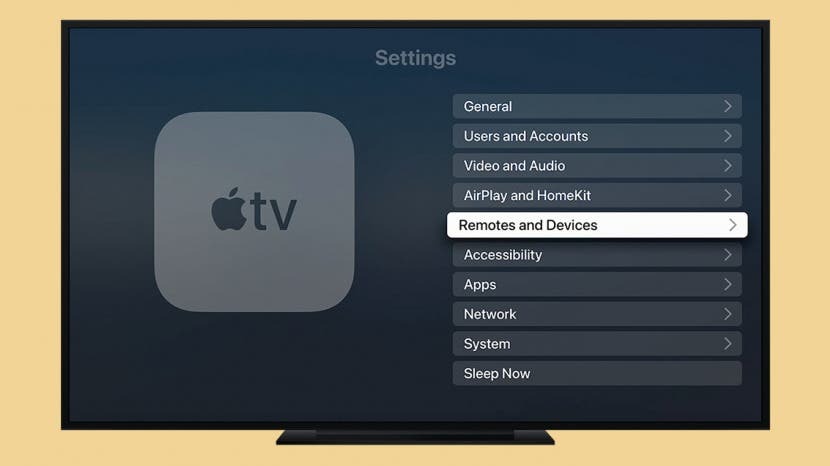
אם אתה חווה את השלט של אפל שלך לא עובד, יש כמה דברים שאתה יכול לעשות כדי לתקן את זה! Apple TV לא מגיב לשלט? נגמרה המיץ בסוללת השלט של Apple TV שלך? לא מצליח להתאים את השלט של Apple TV? אני אקח אותך דרך השלבים כדי שזה יעבוד שוב!
קפוץ אל:
- כיצד לבדוק את הסוללה של Apple TV Remote
- כיצד לטעון את השלט של Apple TV
- כיצד להחליף את הסוללה של Apple TV Remote
- כיצד לאפס את השלט של Apple TV
- כיצד לאפס ידנית שלט Apple TV
- מה לעשות אם איבדתי את השלט של Apple TV
כיצד לבדוק את הסוללה של Apple TV Remote
אם יש לך בעיות עם השלט של Apple TV שלך, הדבר הראשון שצריך לבדוק הוא הסוללה. כדי לעשות זאת:
- לִפְתוֹחַ הגדרות ב-Apple TV שלך.
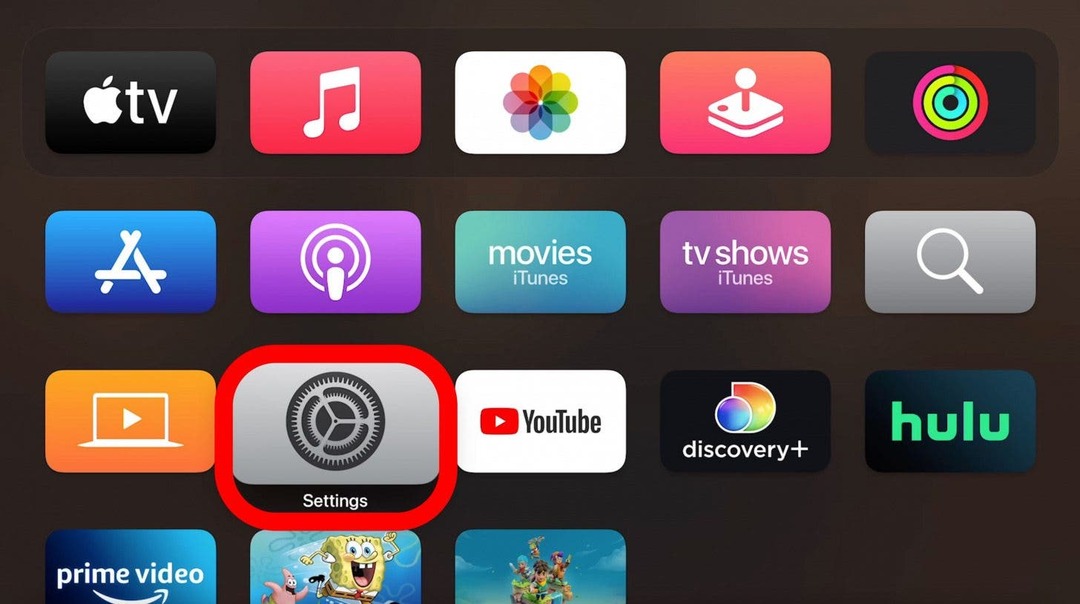
- בחר שלטים ומכשירים.
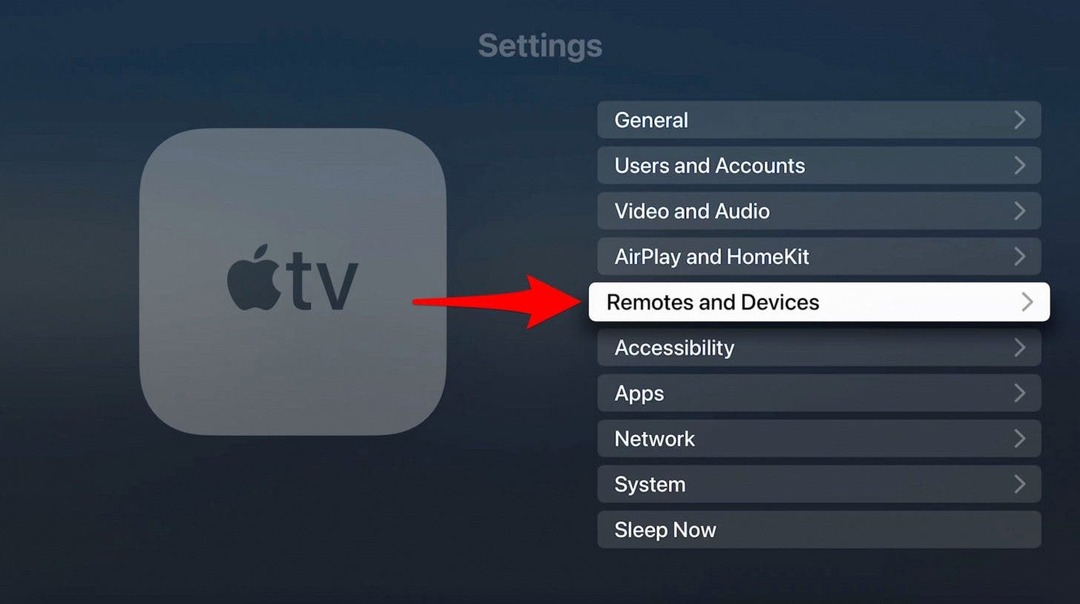
- תַחַת מְרוּחָק אתה יכול לראות כמה הסוללה מלאה.
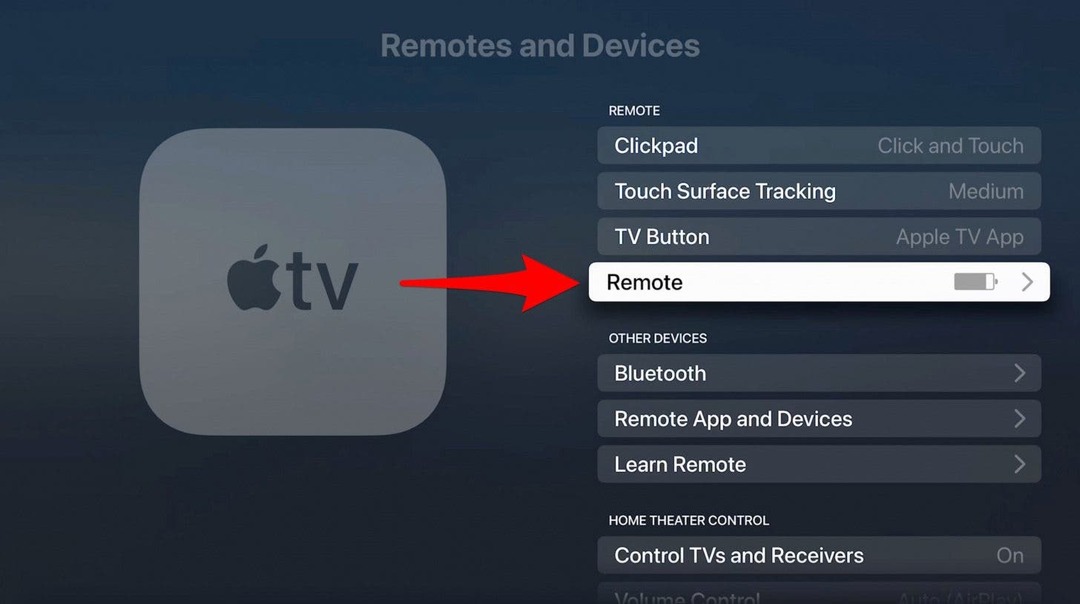
- אם תלחץ על מְרוּחָק, אתה יכול לראות את האחוז המדויק.
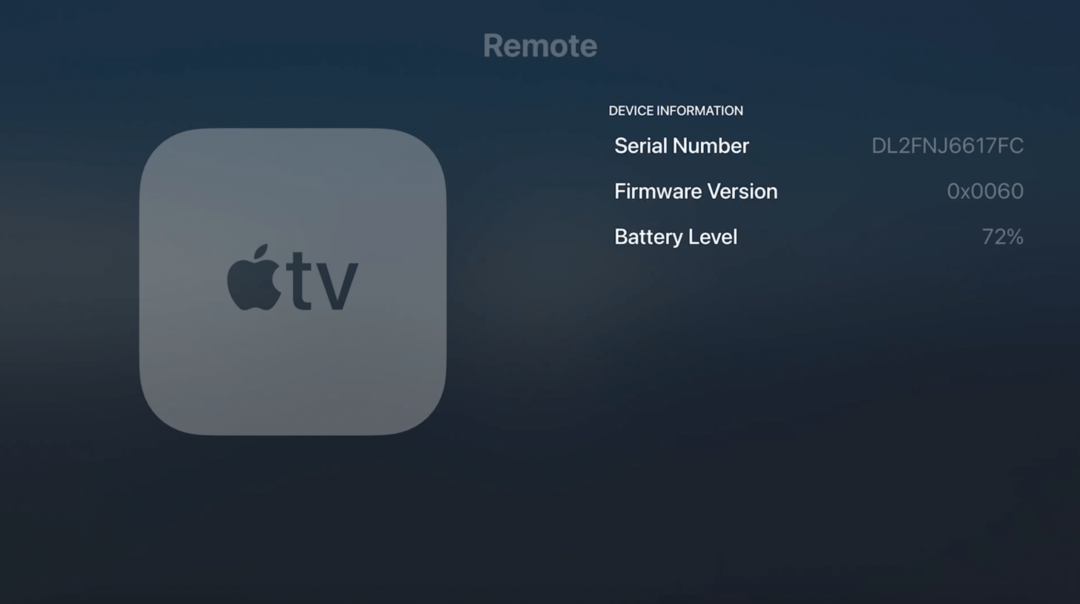
לאחר מכן, אני אלמד אותך כיצד לטעון או לשנות את הסוללה בשלט ה-Apple TV שלך. כדי ללמוד עוד על Apple TV שלך, הירשם בחינם ניוזלטר טיפ היום.
כיצד לטעון את השלט של Apple TV
ישנם שני סוגים של שלטים של Apple TV. ניתן להטעין את השלט של Siri בזמן שה-Apple Remote זקוק להחלפת סוללה. שלט של Siri מגיע עם Apple TV 4K ו-Apple TV HD, והוא ניתן לטעינה.
אתה יכול להשתמש בכבל ברק ממכשירי Apple האחרים שלך כמטען מרחוק של Apple TV. חבר קצה אחד של כבל Lightning ליציאת Lightning הממוקמת בתחתית השלט של Siri ואת הקצה השני ליציאת USB של מחשב או מתאם מתח USB. זה אמור לקחת בערך שלוש שעות לטעון את השלט של Siri במלואו.
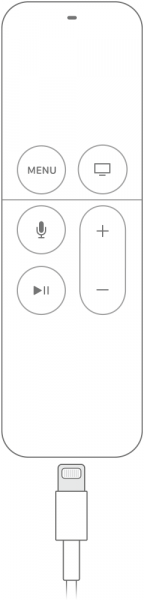
כיצד להחליף את הסוללה של Apple TV Remote
יש צורך בהחלפת סוללה של Apple TV אם יש לך שלט של Apple. אלה מגיעים עם דגמי Apple TV הישנים יותר, ואין להם יציאת ברק. לשלט האלומיניום Apple Remote יש רכיב סוללה בגב השלט. פשוט השתמש במטבע כדי לסובב אותו נגד כיוון השעון כדי להסיר את הסוללה הישנה.
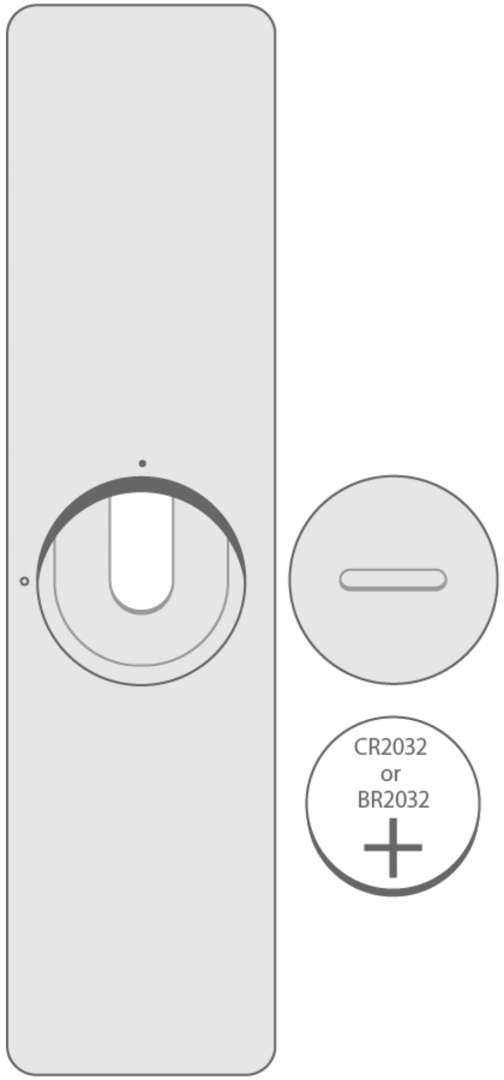
אם יש לך שלט Apple Remote לבן, תוכל למצוא את תא הסוללה בתחתית. השתמש באטב נייר או בחפץ דומה כדי ללחוץ על לחצן השחרור כדי להחליק החוצה את מגש הסוללה.
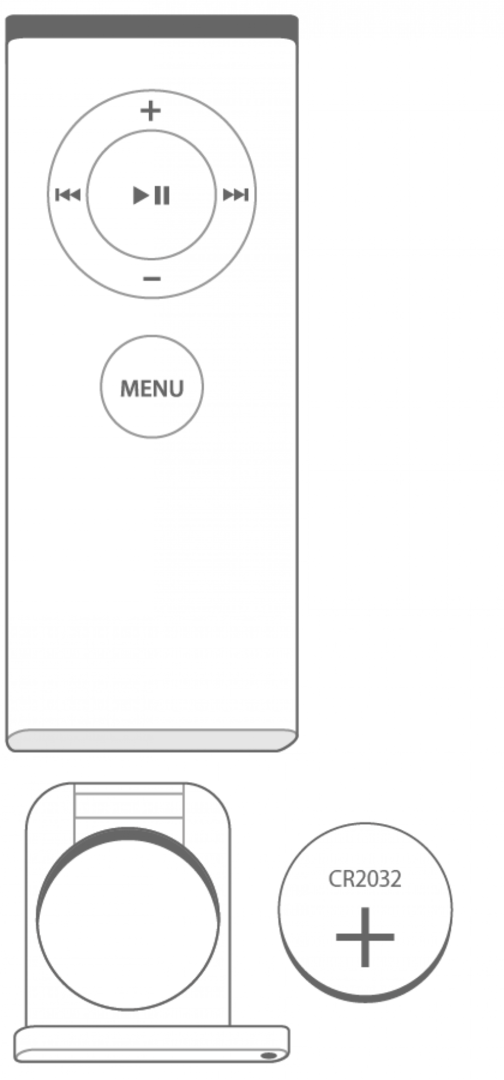
ניתן להחליף את השלט מאלומיניום בסוללת מטבע CR2032 או BR2032 ליתיום 3V חדשה. אלה זמינים ברוב בתי המרקחת. השלט הלבן של Apple מכיל את הסוללה CR2032.
כיצד לאפס את השלט של Apple TV
למעשה ישנן מספר דרכים לאפס את השלט של Apple TV שלך. הכי קל הוא לנתק את Apple TV מהחשמל ולחבר אותו בחזרה לאחר שש שניות לפחות. לאחר שמסך הבית מופיע שוב, בדוק אם השלט פועל. זה עובד עבור כל סוגי השלטים של Apple TV.
כיצד לאפס ידנית שלט Apple TV
אם יש לך דור ראשון שלט Siri, בצע את השלבים הבאים:
- החזק את לחצני התפריט והגברת עוצמת הקול בו זמנית עד שתראה חלון קופץ על מסך Apple TV שלך.
- מקם את המכשיר שלך קרוב ככל האפשר ל-Apple TV והמתן עד שהוא ייעלם.
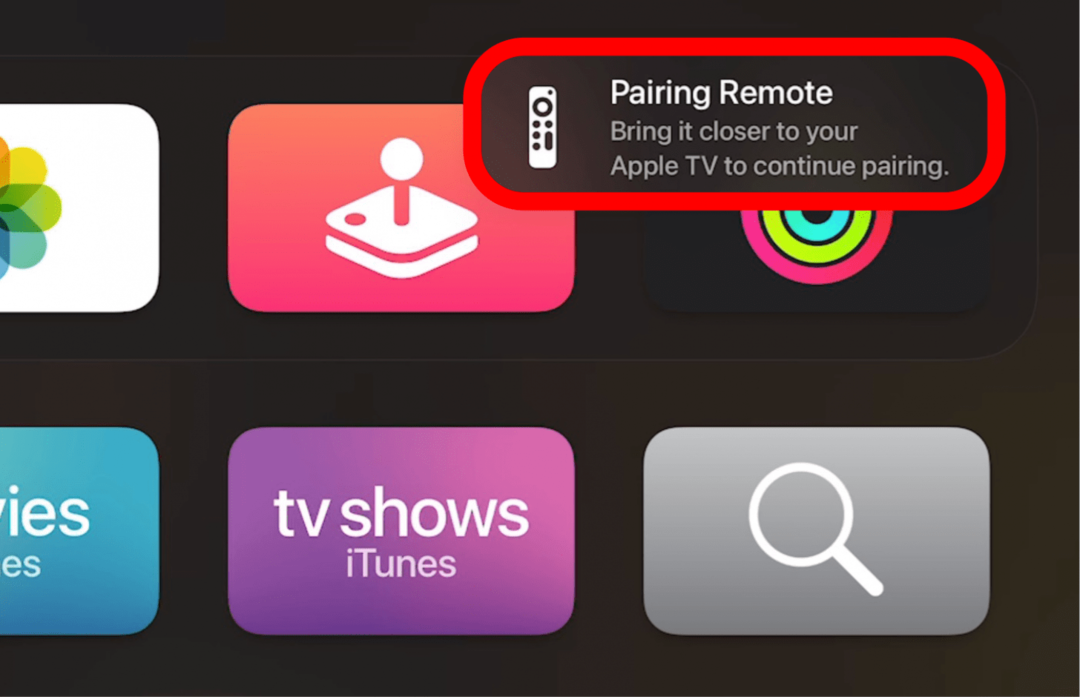
- נסה להשתמש בשלט ברגע שהחלון הקופץ נעלם.
אם יש לך דור שני שלט של Siri:
- החזק את כפתורי הגב והגברת עוצמת הקול לחוץ בו זמנית עד שתראה חלון קופץ על מסך Apple TV שלך.

- מקם את המכשיר שלך קרוב ככל האפשר ל-Apple TV והמתן עד שהוא ייעלם.
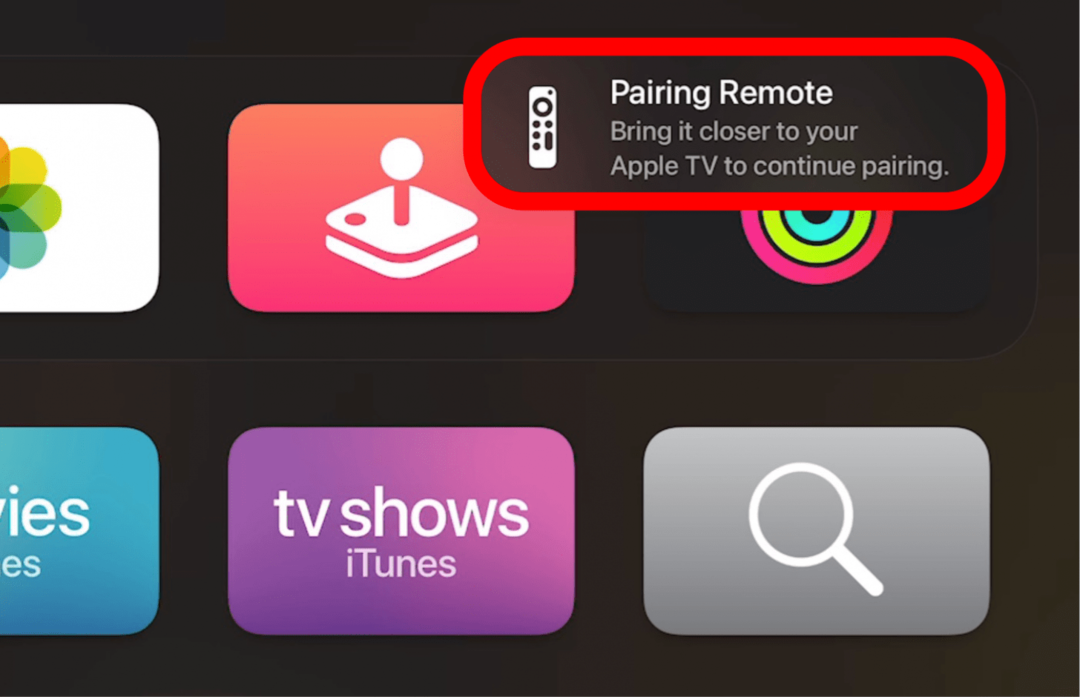
- נסה להשתמש בשלט ברגע שהחלון הקופץ נעלם.
אם יש לך שלט ישן יותר:
- החזק את הלחצנים השמאלי והתפריט לחוץ בו-זמנית עד שתראה חלון קופץ על מסך Apple TV של שלט עם שתי אליפסות זוויתיות.
- לאחר שתראה את החלון הקופץ, לחץ על הלחצנים ימינה ותפריט בו-זמנית עד שתראה את שתי הסגלגלות חופפות, מה שמצביע על התאמה.
- נסה להשתמש בשלט ברגע שהחלון הקופץ נעלם.
אם השלט של Apple TV שלך עדיין לא עובד לאחר שווידאתם שהוא טעון וניסיתם לאפס אותו, ייתכן שיש בעיה חמורה יותר. זכור כי א השלט של Apple TV אינו עמיד למים, כך שהוא יכול להינזק על ידי מים. פנה ישירות לתמיכה של Apple ושקול לקנות שלט חדש.
טיפ מקצוען: ה השלט החדש ביותר של Siri ניתן לקנות ללא תלות ב-Apple TV. ניתן לשלב אותו עם דגמים ישנים יותר.
מה לעשות אם איבדתי את השלט של Apple TV
למרבה הצער, אין שלט של Apple TV זמין באפליקציית Find My. אם אתה מאבד את השלט של Apple TV שלך, אין שום טריק למצוא אותו. עם זאת, אם אתה נוטה לאבד את זה, ישנם מארזים מודפסים בתלת מימד המכילים שלטי Apple TV ו-AirTags. בדוק את זה מארז Airtag מרחוק של Apple TV 4K ($19.99.)
עכשיו אתה יודע איך לאפס כל דגם של השלט של Apple TV ולוודא שהסוללה טעונה. אנחנו עדיין מחכים שאפל תקל על מציאת שלטים אבודים. למרות זאת, AirTags תספק גם לזה פתרון לא שגרתי!